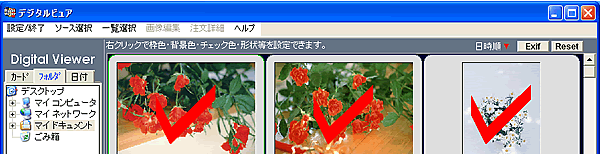 |
 |
 |
 |
|
|
プリント注文まで非常に簡単に操作できます。 初心者でも安心です。 ヘルプの中のオンラインヘルプからも操作方法を ご確認いただけます。 |
|
|
|
|
|
|
|
|
オンラインヘルプこちらからも操作方法をご確認いただけます |
| ※注文送信時に最初から止まってしまうお客様は、ファイアーウォールを許可してください。 ウイルスセキュリティZERO・ウィルスバスター・Norton セキュリティ ウイルスセキュリティZERO 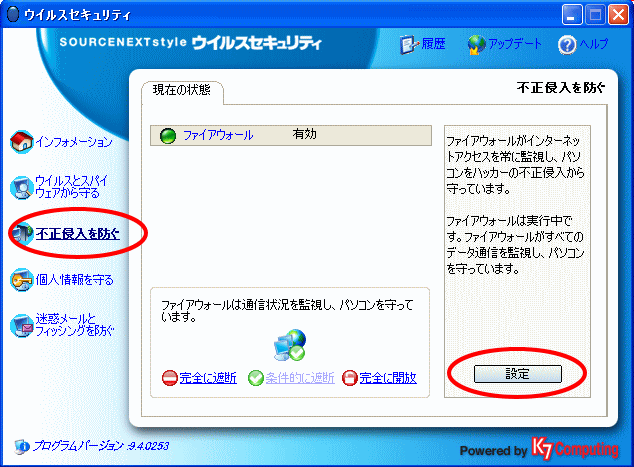  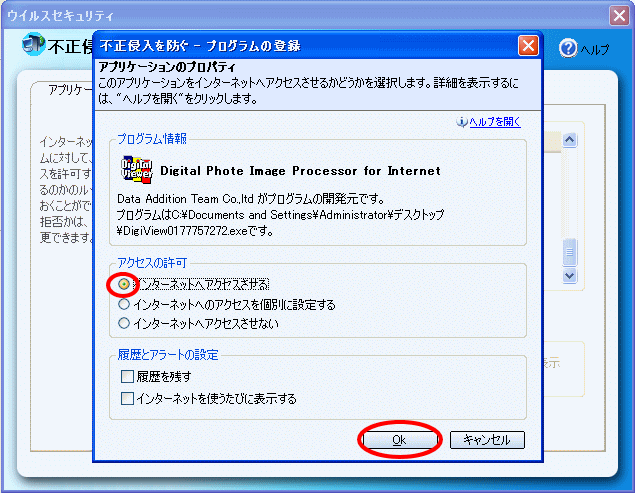 ウィルスバスター 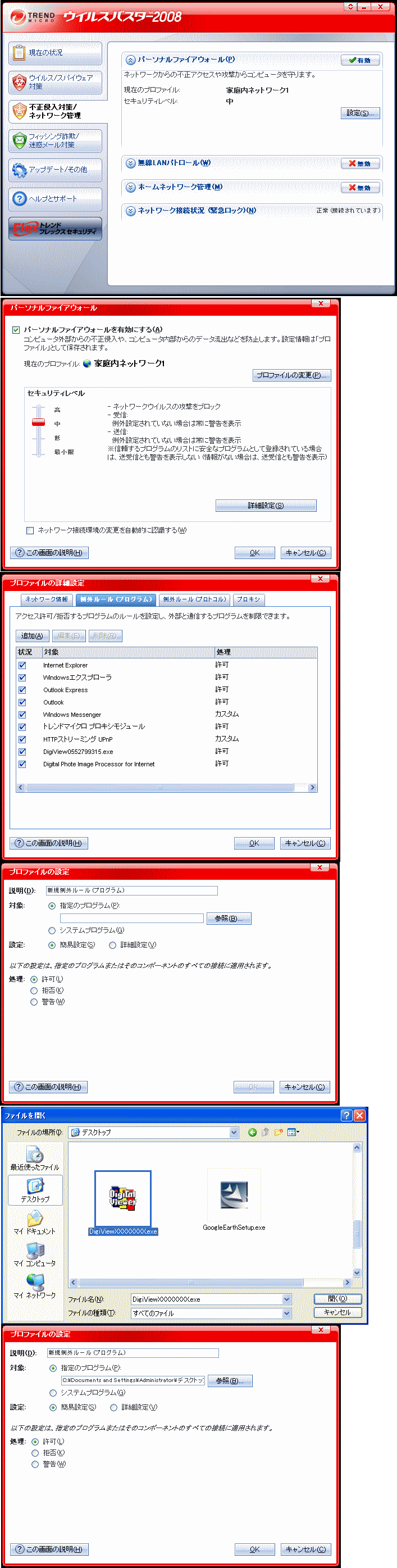 Norton セキュリティ 設定をクリック 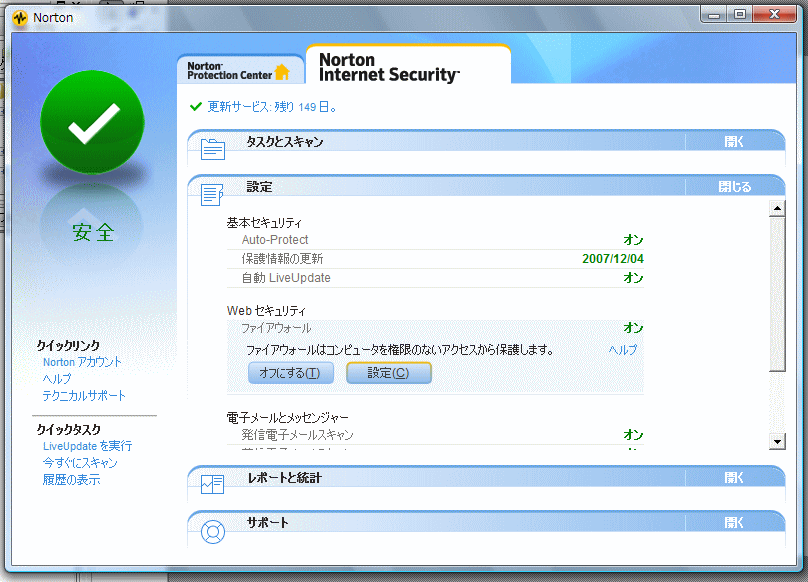 プログラム制御にて、注文ソフトを許可する 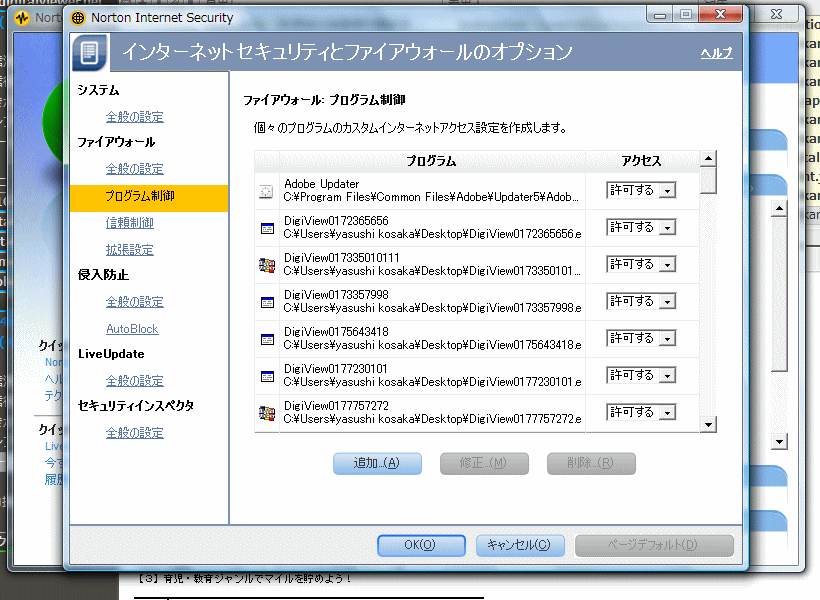 |